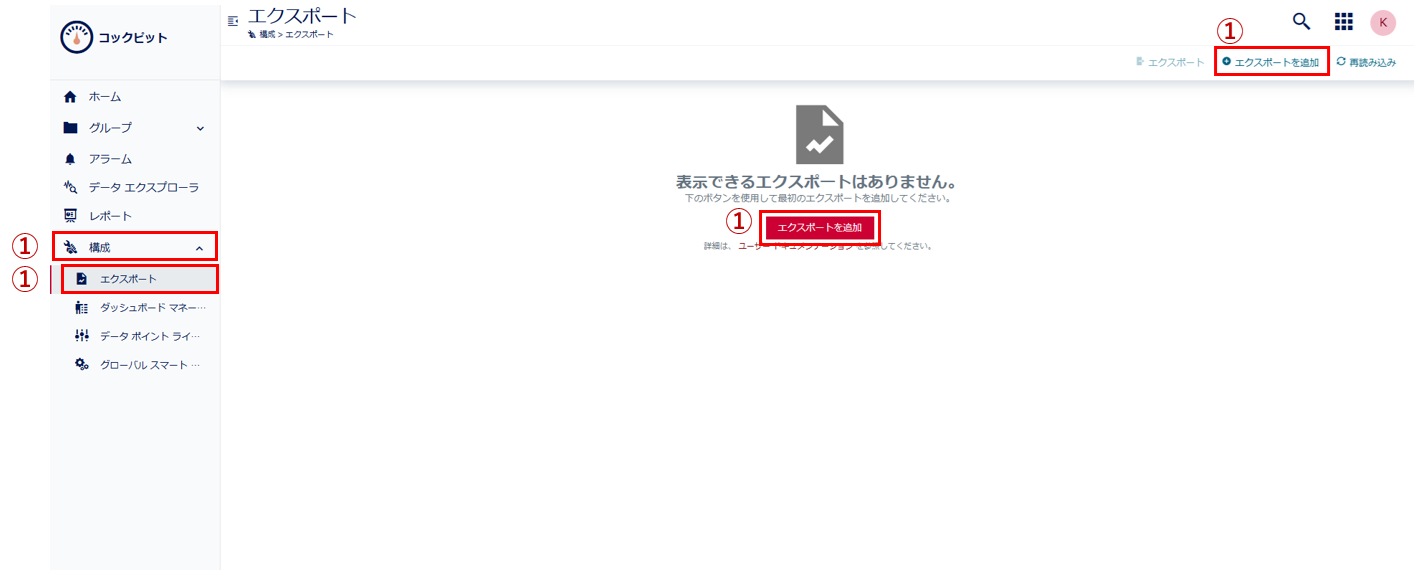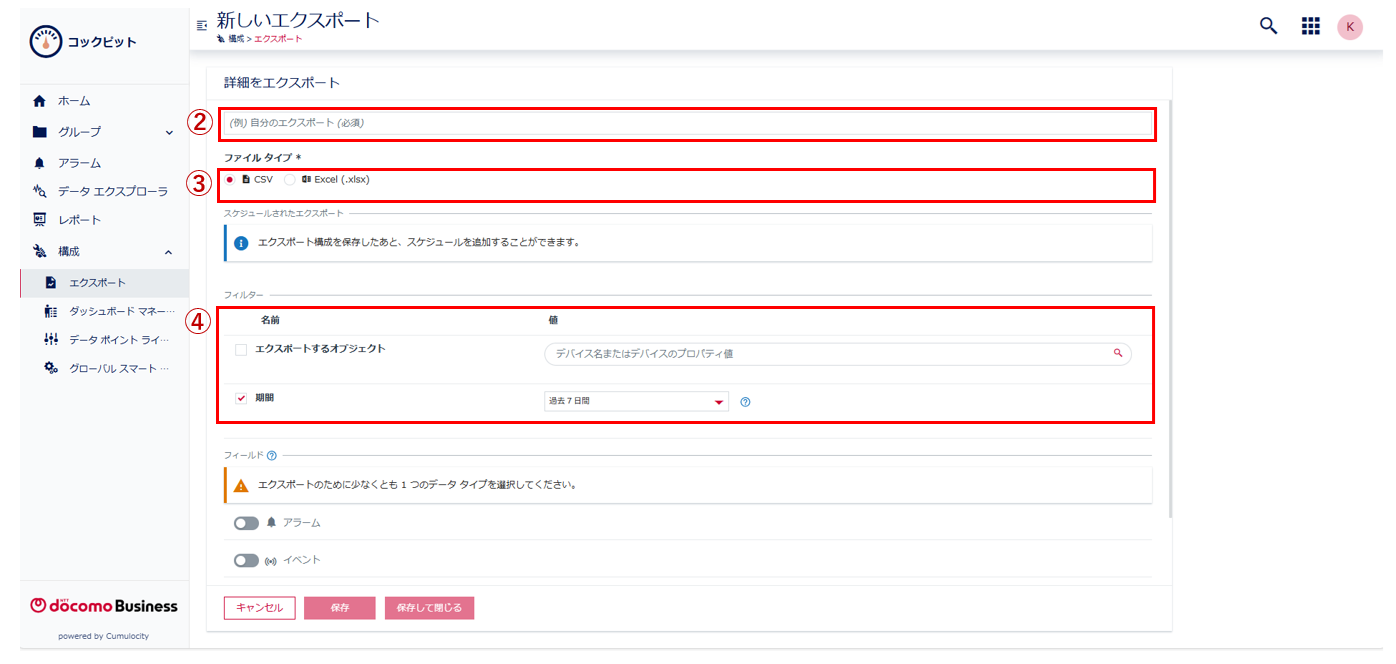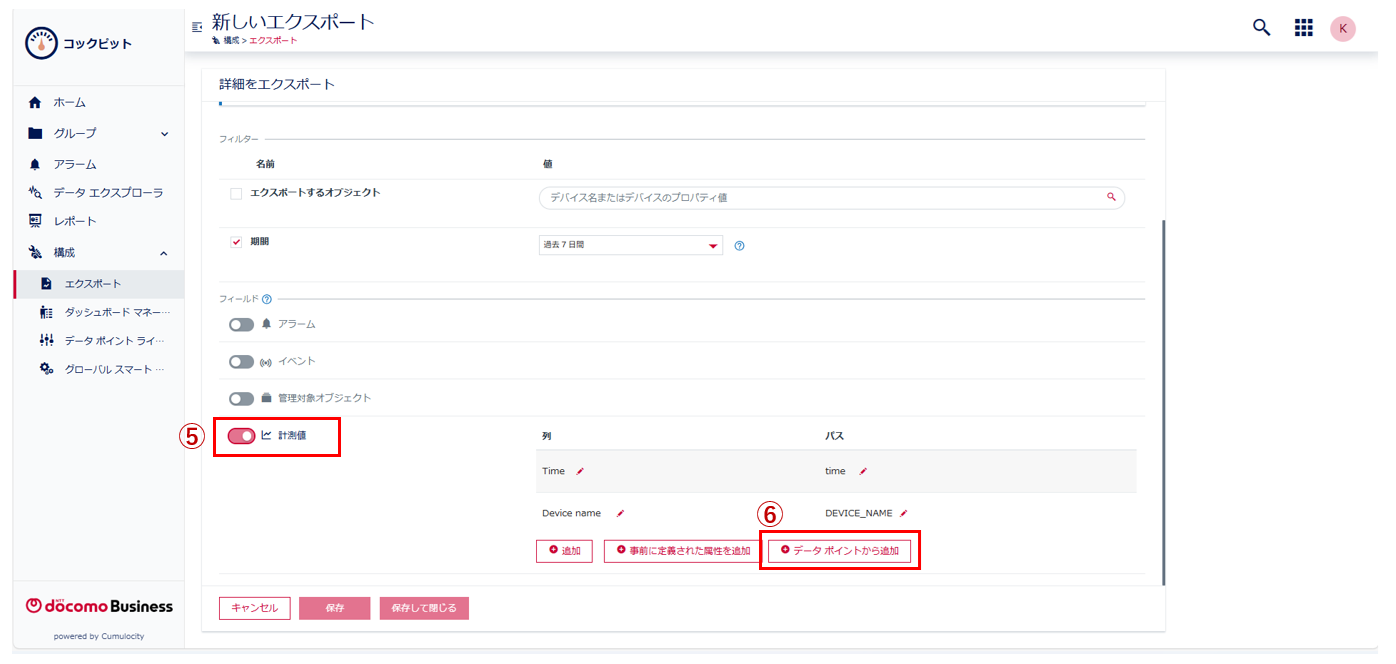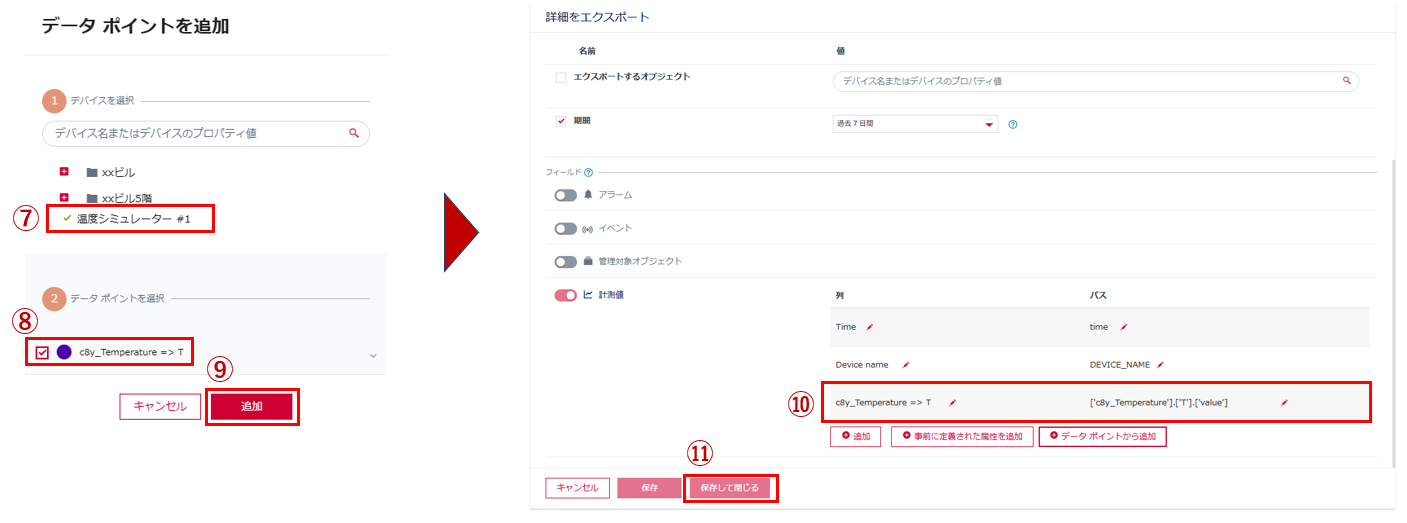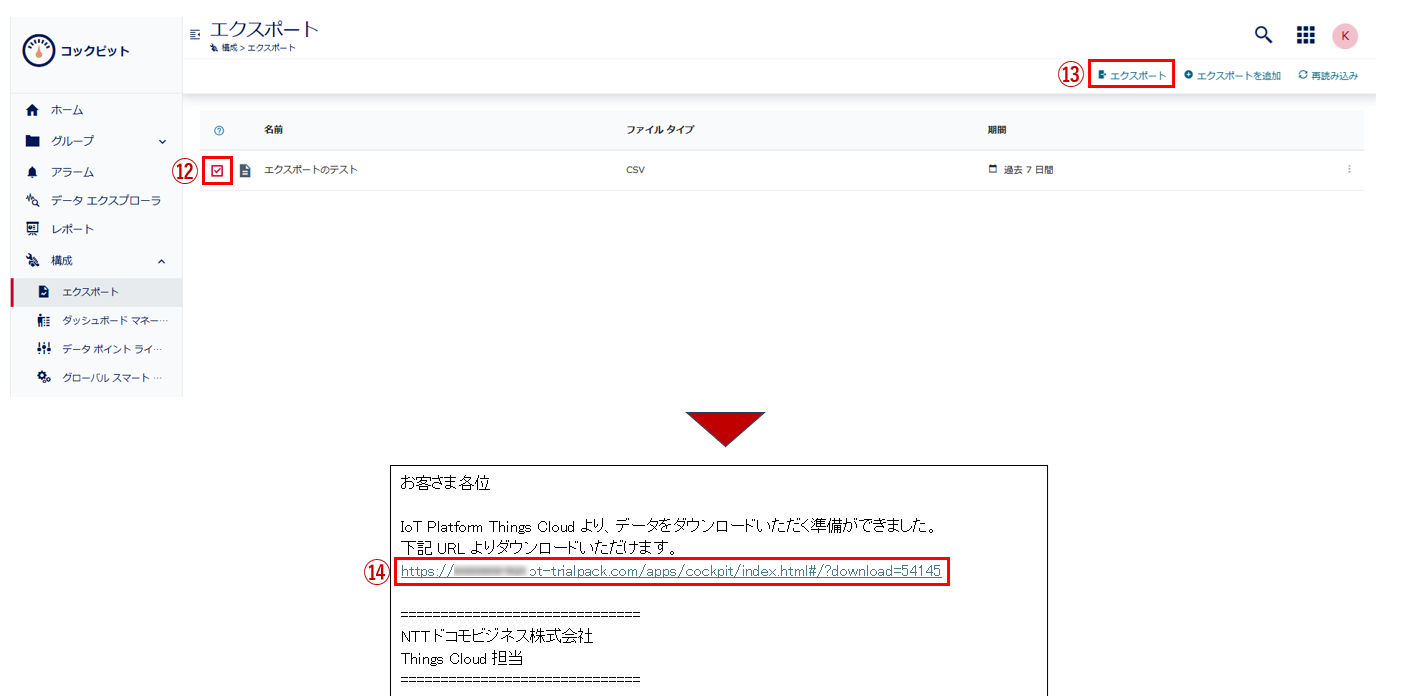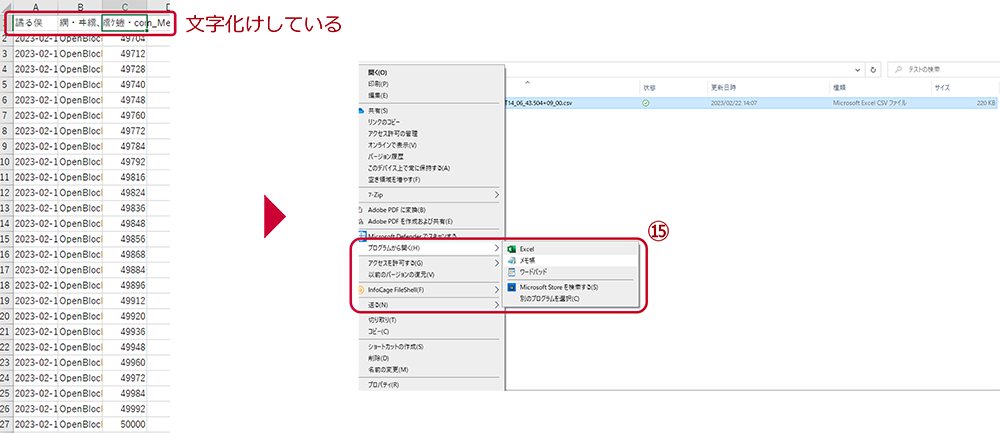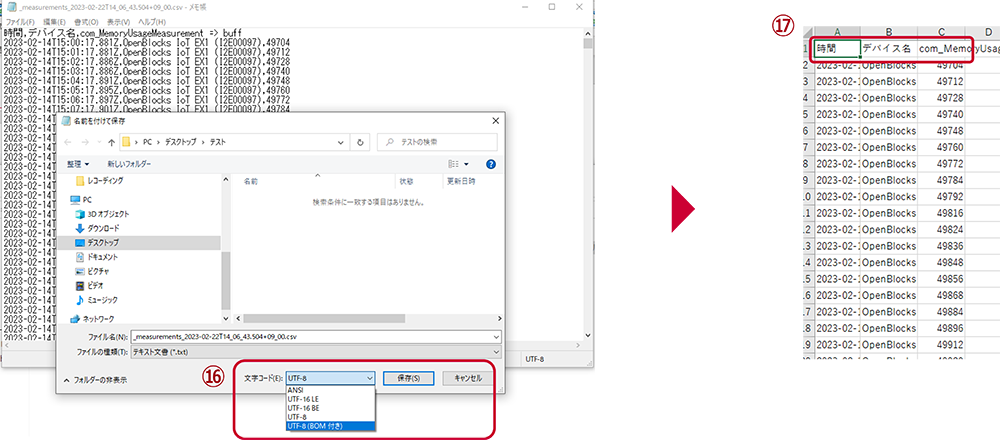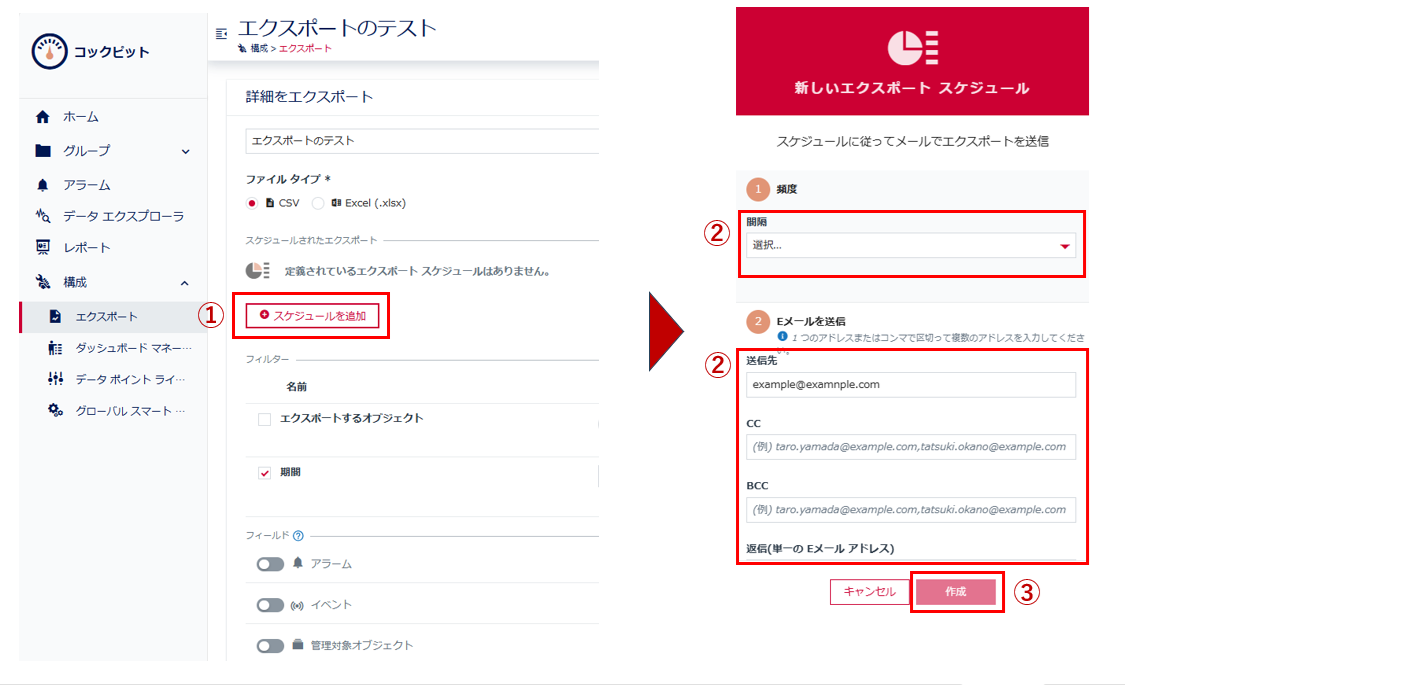14. データのエクスポート¶
14.1. データをエクスポートする¶
画面右上のアプリケーションスイッチャ>「コックピット」を押下し、コックピット管理画面に移動します。そして、ナビメニューから「構成」>「エクスポート」を押下ます。次に、画面中央(初回のみ)、またはトップメニューバー右にある「エクスポートを追加」ボタンを押下します。
エクスポートするファイルの「名前」を投入します。
ファイルタイプを選択します。
必要に応じて、エクスポート対象とするデバイス、および期間を指定します
計測値のスイッチをONにします。
「データポイントから追加」を押下します。
エクスポート対象としたいデバイスを選択します。
エクスポート対象としたいデータポイントにチェックをつけます。
「追加」を押下します。
データポイントが追加されていることを確認します。
「保存して閉じる」を押下します。
エクスポートするファイルを選択します。
「エクスポート」を押下すると、ユーザのメールアドレスにエクスポートファイルが送信されます。
メール記載のURLからファイルをダウンロードします。
【ファイルのカラム名が文字化けしている場合の対応】
ファイル名を右クリックし、「プログラムから開く」>「メモ帳」を押下します。
「名前を付けて保存」において、文字コードを「UTF-8」⇒ 「UTF-8(BOM付)」に変更し保存します。
ファイルを開き直し、文字化けが直っていることを確認します。
14.2. エクスポートのスケジュールを設定する¶
エクスポートするファイルを押下したあとの「詳細をエクスポートの画面」にて「スケジュールを追加」を押下します。
「頻度」と「送信先メールアドレス」を入力します。
「作成」を押下します。